使用 Power BI 连接到要使用的服务
使用 Power BI,可连接到多个用于运行业务的服务,例如 Salesforce、Microsoft Dynamics 和 Google Analytics。 Power BI 首先使用凭据连接到服务。 然后创建包含一个仪表板和一组 Power BI 报表的 Power BI 工作区,这些报表可自动显示数据并提供业务视觉对象见解。
登录到 Power BI,查看可以连接的所有服务。 选择“应用”>“获取应用”。

安装应用后,可在应用中查看仪表板和报表,并在 Power BI 服务 (https://powerbi.com) 中查看工作区。 也可在 Power BI 移动应用中查看它们。 在工作区中,可以修改仪表板和报表来满足组织的需要,然后将其作为应用分发给同事。

开始使用
选择导航窗格中的“应用”,然后选择右上角的“获取应用”。
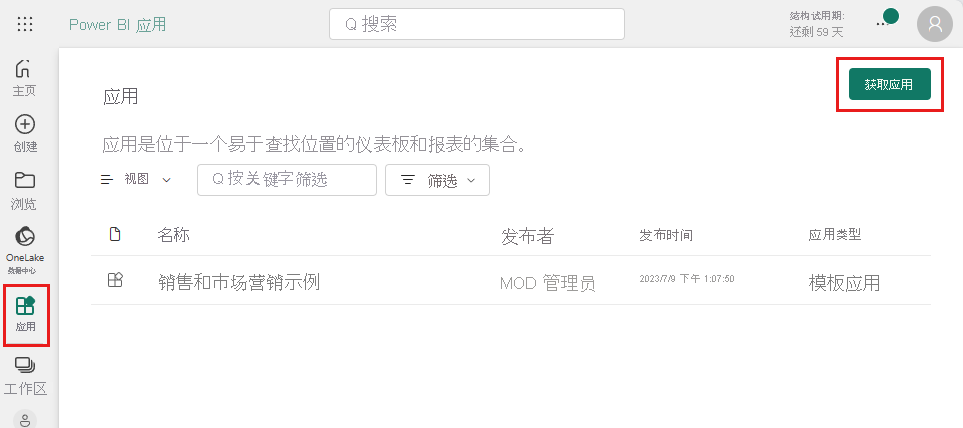
在“Power BI 应用”中,选择“应用”选项卡,然后搜索所需的服务。
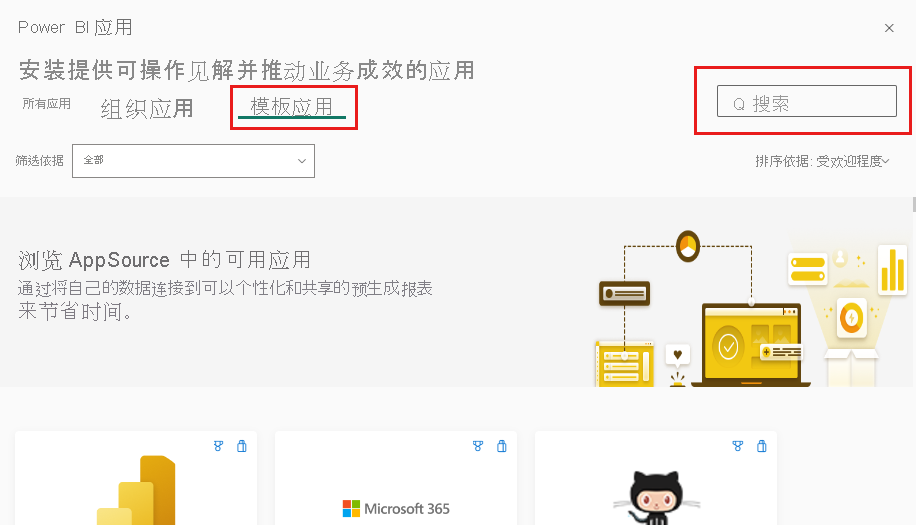
编辑仪表板和报表
导入完成后,新的应用将显示在“应用”页上。
在导航窗格中选择“应用”,然后选择相应的应用。

可以通过在“问答”框中键入来提出问题,或选择磁贴打开基础报表。

更改仪表板和报表以满足组织的需求。 然后将应用分发到给同事
包含的内容
连接到服务后,将看到一个新创建的应用和工作区,其中包含一个仪表板、报表和语义模型。 服务的数据侧重于特定方案,可能不包括来自服务的所有信息。 计划每天自动刷新一次数据。 可以通过选择语义模型来控制计划。
还可使用 Power BI Desktop 连接到许多服务,例如 Google Analytics,并创建你自己的自定义仪表板和报表。
有关连接到特定服务的详细信息,请参阅个人帮助页面。
疑难解答
空磁贴:Power BI 首次连接到服务时,你可能会在仪表板上看到一组空磁贴。 如果 2 小时后,仪表板仍然为空,很有可能是连接失败造成的。 如果没有看到包含可修复此问题相关信息的错误消息,请提交支持票证。
选择右上角的问号图标 (?) > 选择“获取帮助”。

缺少信息:仪表板和报表包括侧重于特定方案的服务中的内容。 如果要在应用中查找某个特定指标但看不到该指标,请在Power BI 支持页上提交问题。
服务建议
你是否使用某种服务并希望获得该服务的 Power BI 应用? 请转到 Power BI 支持页面告诉我们。
如果你有兴趣创建自己分发的模板应用,请参阅在 Power BI 中创建模板应用。 Power BI 合作伙伴几乎无需编码,即可构建 Power BI 应用,并将其部署到 Power BI 客户。
相关内容
- 将应用分发到给同事
- 在 Power BI 中创建工作区
- 是否有任何问题? 尝试咨询 Power BI 社区